
【Lステップ】過去にイベント予約で設定をミスした話
過去にイベント予約で設定をミスって、結果二度手間になった話があります。
セミナーやイベントを開催するときに『イベント予約』という機能を使うのと一緒に"リマインダ配信"も設定するかと思います。
リマインドを使う意味は当日に欠席(ドタキャン)しないように促進、また当日までの熱量を維持するためなどですね。
そんなイベント予約のリマインダ配信で失敗した話をします。
ーーーーーーーーーーーーー
【Lステップ編】
はじめにLステップでは主に2つの方法でリマインドは設定できます。
━━━━━━━━━━━━
①リマインダ配信(備え付けの機能)
②イベント予約内の予約リマインダ
━━━━━━━━━━━━
自分がしている使い分けは
①は一定期間に複数の同じイベントやセミナーがある場合
②は単日のイベントやセミナーの場合(1回だけ)
①の場合は複製ができるので、リマインド用の文章やセミナーなどのzoomリンクが一緒の場合はそのまま他の日程にも複製しています。
設定もイベント予約の予約成功時のアクション設定からそのままリマインダ配信をセットするだけなので簡単です。
②の場合も複製はできますが、結局各セミナー自体の『日時』や『人数制限』を変更するなら、複製しても結局修正しないといけないので手間が掛かります。
修正を見逃す可能性もあるので、単日の場合だけにしています。
ーーーーーーーーーー
このなかで特に①が注意してほしくて
☑リマインダ操作の『ゴール期日は』翌日に設定しない
ということです。当たり前だったらすみません(笑)
これ一回やってしまって、慌てて取り消して、全て一斉配信で対応した経験があります。
例)Aセミナーが13日の22時開催
【内容】
ーリマインダ配信の設定ー
・前日12時にリマインダ配信(12日12時)
・当日1時間前にリマインダ配信(13日21時)
でイベント予約完了者のアクション設定で『リマインダ操作』のゴール期日を"14日0時"に設定をしていた場合はこうなりました。
↓↓
【結果】
・前日12時にリマインダ配信(13日12時)
・当日1時間前にリマインダ配信(14日21時)
こうなります。
何も検証せずにとりあえず設定すると間違った日時で流れちゃいます。
ーーーーーーーーーー
こういったミスをしないためにも
まずは自分でイベント予約の『デモ』を作って、検証しましょう。
自分がイベント予約をしたときにリマインドされているかは、個人の詳細ページの"最新のメッセージ"から確認できます。
そこからプレビュー画面を表示させると何日の何時からリマインダ配信されるかが確認できます。
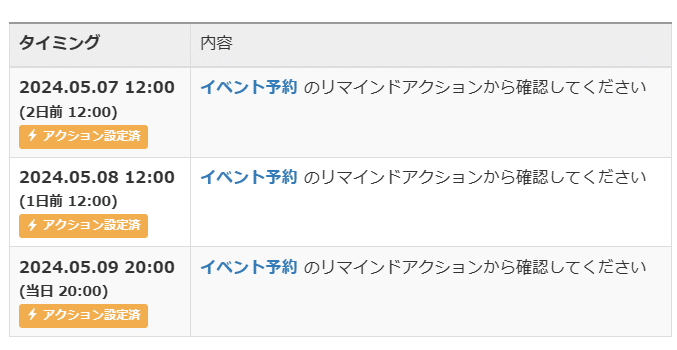
ここまですると大きなミスもせずに済むと思います。
ぜひ参考にしてみてださい。
過去にイベント予約で設定をミスって、結果二度手間になった話があります。
— ハナ@LINE構築者 (@hana_hspblog) May 6, 2024
セミナーやイベントを開催するときに『イベント予約』という機能を使うのと一緒に"リマインダ配信"も設定するかと思います。…
